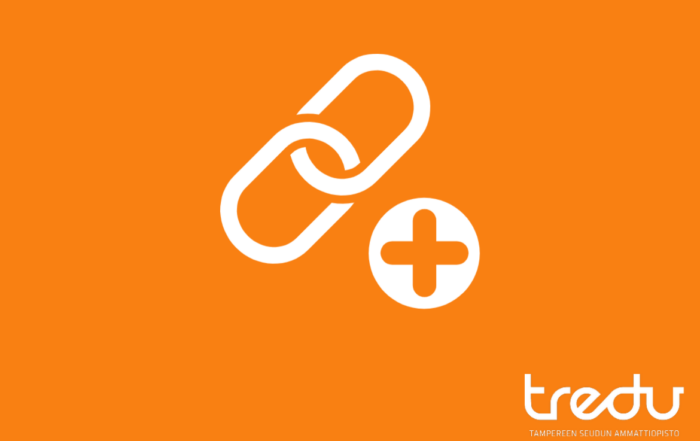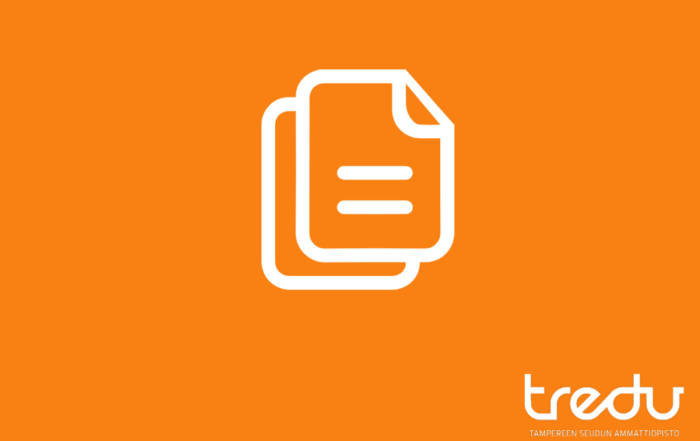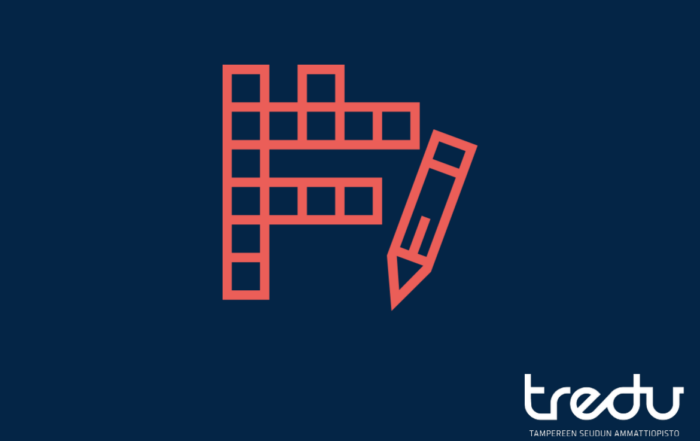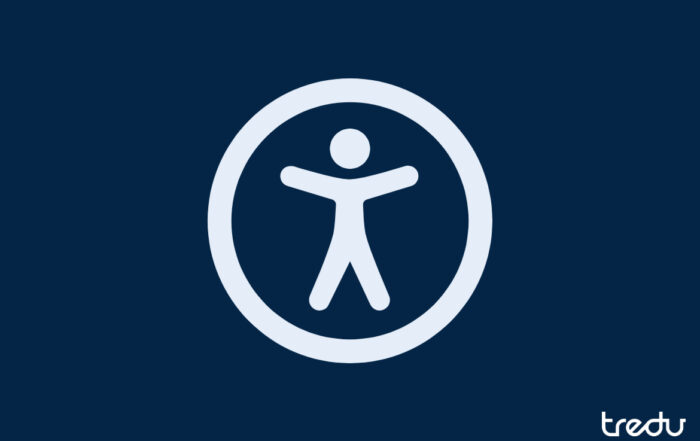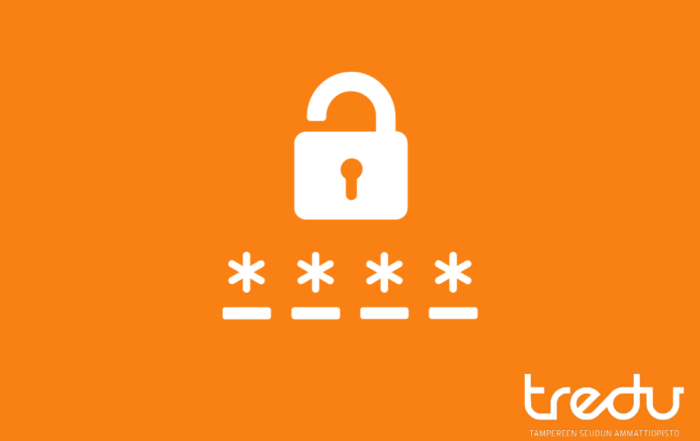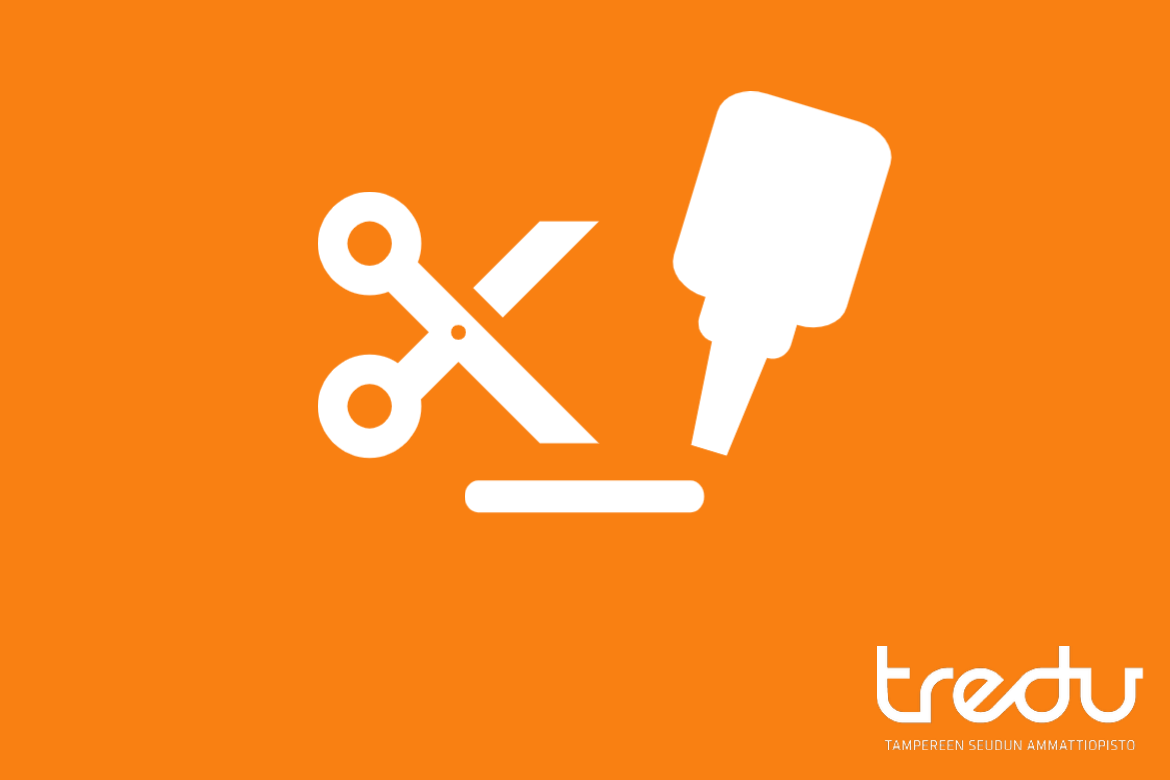Mikä Moodle on?
Moodle on digitaalinen oppimisympäristö, joka toimii kurssien, ryhmien ja tutkinnonosien kotipesänä. Se sopii erinomaisesti materiaalien jakamiseen, verkkokurssien toteuttamiseen ja opiskelun seuraamiseen. Moodlen perusteet on hyvä hallita niin opettajana kuin opiskelijanakin.
Opiskelija
Moodlen käyttö on helppoa, etenkin kun saat tukea opettajaltasi ja opit perusasiat esimerkiksi Toiminta digitaalisessa ympäristössä -kursseilla. Muista, että Moodle toimii myös mobiililaitteilla, mutta osa tehtävistä sujuu parhaiten tietokoneella.
Haluatko seurata omaa edistymistäsi? Pyydä opettajaa ottamaan käyttöön Moodlen etenemisen seuranta: Opiskelun edistymisen seuranta on hyödyllinen työkalu Moodlessa.
Opettaja
Jos Moodle tuntuu uudelta ja jännittävältä, ei hätää – voit osallistua työpajoihin tai tilata koulutusta. Kun perusasiat ovat selvillä, on Moodlen käytön harjoittelu helpompaa. Moodlen monipuoliset työkalut, kuten ryhmien luominen, H5P-tehtävät ja visuaaliset komponentit, tekevät oppimisympäristöstä elävän ja innostavan. Muista: paras tapa oppia Moodlea on käyttää sitä oikeasti opetuksessa.
Moodlen monet toiminnallisuudet ja lisäosat tekevät siitä monipuolisen oppimisympäristön. Kannattaa tutustua esimerkiksi näihin:
- Etenemisen seuranta: visuaalinen työkalu helpottaa sekä opettajaa että opettajaa näkemään miten opiskelu etenee
- Ryhmien luominen: säästä aikaa esimerksiksi tehtävien tarkistamisessa
- H5P: interaktiivisia aineistoja ja tehtäviä – ja näitähän voi pienellä säädöllä saada tekemään myös opiskelijat
Moodle on ennen kaikkea opettajan työkalu (Teams sopii paremmin projektioppimiseen), mutta sinne voi upottaa vaikka Padlet-seinän opiskelijoiden yhteistä tuottamista varten. Keskustelualueen taitava käyttö vie myös oppimista verkossa uusille urille.
Perusohjeet
Ohjeita Moodlen käyttöön on netti pullollaan, joten niitä ei tälle sivustolle lähdetä sellaisenaan kopioimaan. Rautalankaohjeiden sijaan esittelemme Osaavassa Tredussa esimerkkejä hyvistä toimintatavoista. Muista, että voit aina liittyä toisen asteen digikehittäjien verkostoon Teamsissa ja esittää kysymyksiä siellä myös Moodlesta.
Visuaalisuutta työtiloihin
Moodlen työtiloihin saa paljon lisää visuaalisuutta, kun lisää tausta- tai yläkuvan ja tiilet-työtilamuotoa käyttäessä lisää tiiliin taustakuvat. Lisäksi kurssin sisältöön voi halutessaan lisätä erilaisia kuvia tekstin tueksi. Muista myös hyödyntään tekstieditorin oppimisen komponetteja eli C4L-palikkaa: Visuaalisilla komponenteilla jäsennät tekstimassoja ja visualisoit Moodle-työtilaasi – Osaava Tredu
Voit myös ladata erilaisia Tredun ilmeellä toteutettuja materiaaleja Moodle-työtilojesi visuaalisuuden parantamiseksi. Palveluun kirjaudutaan edu.tampere.fi-tunnuksilla.
- Lataa tausta- ja yläkuvia tästä
- Lataa Tiilet-työtilan osioiden taustakuvia tästä
- Lataa muuta grafiikkaa Moodle-työtilojen käyttöön tästä
Tredun visuaalinen ilme kannattaa ottaa käyttöön myös Powerpoint-esityksissä ja muussa värimaailmassa, fonteissa ja tyyleissä. Tredun Taskusta Viestintä- ja markkinointipalveluiden sivuilta löytyy materiaalipankki, josta löytyvät mm. logot, graafisen ohjeistuksen ja ohjeet Powerpoint-pohjien käyttöön ottamiseen. Taskuun kirjaudutaan tampere.fi-tunnuksilla.
Tredun hyödyllisiä Moodle-linkkejä
Moodlesta muualla

Osaavan Tredun Moodle-artikkelit
Tredun ulkopuoliset vierailijat pääsevät Moodleen HelppoLinkin avulla
EDIT: Ohjetta päivitetty 7.8.2023 Moodle 4.1.-versiota koskevaksi Suoritatko Tredussa esimerkiksi anniskelupassin tai pitäisikö sinun päästä työpaikkaohjaajana Moodle-työtilaan? Vastaavissa tilanteissa vierailijoille on oma tunnushallinta ja hieman erilainen kirjautumistapa kuin tutkinto-opiskelijoille ja henkilökunnalle. Mikäli kurssin opettaja on (lue lisää...)
Kopioi itse sisältöjä helposti työtilasta toiseen Moodlen Tuo-toiminnon avulla
EDIT. Ohjetta päivitetty 2.8.2023 Moodle 4.1.-päivitystä koskevaksi. Moodlen aktiviteetteja ja muita sisältöjä on helppo kopioida itse työtilasta toiseen Tuo-toiminnon avulla. Tähän vaaditaan ainoastaan se, että olet opettajan roolissa sekä siinä työtilassa mistä sisältöjä kopioidaan että (lue lisää...)
Uusia H5P-tehtäviä Moodlessa
Entuudestaankin varsin monipuoliseen H5P-työkalupakkiin on tullut uusia aktiviteettityyppejä, eli kuvien valinta (Image Choice), tekstikappaleiden järjestely (Sort the Paragraphs) ja ristikko (Crossword). Parhaiten näiden toiminta käynee ilmi esimerkkien avulla. Kuvien valinta Tätä tehtävätyyppiä olisi (lue lisää...)
Saavutettavuusvinkkejä Moodleen
Moodleen vietyjen oppimateriaalien täytyy olla saavutettavia ja niitä koskevat samat saavutettavuussäännöt kuin muitakin materiaaleja: käytetään selkeää kieltä, kuviin lisätään vaihtoehtoinen teksti ja videoiden tulee olla tekstitettynä. Tässä erityisesti Moodleen muutama vinkki: 1. Käytä tyylejä Moodlen (lue lisää...)
Saitko vierastunnukset Tredun Moodleen? Näin kirjaudut.
Moodleen voi kirjautua vierailijana tai erillisillä tunnuksilla. Katso ohjeet miten tämä onnistuu.
Turnitin löytyy nyt myös tavallisista Moodlen tehtävistä
EDIT. Turnitinin käytöstä on luovuttu Tampereen toisen asteen koulutuksessa 8/2023. Plagioinnin havaitseva Turnitin-työkalu on ollut Moodlessa käytettävissä jo vuosia. Valitettavasti se ei kaikilta osin ole kovin helppokäyttöinen opettajalle tai opiskelijalle. Nyt Turnitinin voi laittaa päälle (lue lisää...)